
Em uma empresa de pesquisa, Annie, estagiária, com o conhecimento básico do excel construiu um modelo financeiro, mas, infelizmente, os dados financeiros do modelo não foram satisfatórios.
 Annie foi a todas as células para descobrir onde o modelo deu errado, mas ficou confusa ao usar as células e não conseguiu descobrir o erro.
Annie foi a todas as células para descobrir onde o modelo deu errado, mas ficou confusa ao usar as células e não conseguiu descobrir o erro.
Annie ficou frustrada e se perguntou: “Construir um modelo financeiro é tão fácil, mas auditar o modelo financeiro é uma tarefa tediosa. Eu gostaria de poder explorar alguns atalhos impressionantes do Excel para auditar modelos financeiros. ”
Nesse pensamento, Annie procurou sua amiga chamada Annika, que trabalhava como analista sênior de pesquisa na mesma empresa. Annie contou o problema e Annika a ajudou a explorar alguns atalhos impressionantes do Excel para auditar modelos financeiros. Vamos ver o que ela ensinou a Annie.
Modelo financeiro e atalhos do Excel
-
Ctrl página abaixo / Ctrl página acima
Usar um mouse para navegar nessas planilhas de vez em quando pode ser um pouco difícil. Portanto, evite usar o mouse e use o atalho de teclado CTRL + Page up OU Ctrl + Page Dwn para navegar para diferentes planilhas .
-
Tecla F2
A tecla F2 do teclado é usada se você quiser saber: -
- A fórmula usada para calcular um determinado item
- As células usadas para calcular a fórmula
- Edite a fórmula
Cursos recomendados
- Modelagem financeira do treinamento para certificação do setor de vestuário
- Treinamento Online de Modelagem de Private Equity
- Curso de Certificação em Modelagem Financeira de Bancos
- Treinamento on-line sobre modelagem e avaliação financeira
Vamos supor que você queira verificar qual fórmula é usada e quais células são levadas em consideração para calcular o EBITDA.
Para isso, vá para a célula EBITDA desejada e clique na tecla F2.
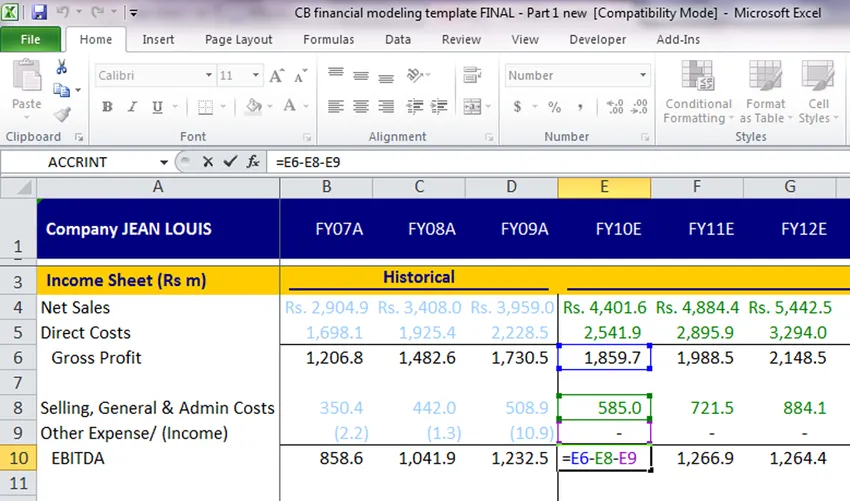
Você verá algo assim em que as células usadas para calcular foram destacadas por cores diferentes. Agora, se você quiser alterar a célula vinculada na fórmula Ie para calcular o EBITDA, se desejar usar F8 em vez de E8, basta clicar no retângulo destacado e arrastar e soltar na célula necessária. As mudanças serão incorporadas
Para sair dela Clique em qualquer célula da Planilha ou clique na tecla ESC do teclado.
-
Ctrl (
Um modelo financeiro eficaz não possui uma planilha vinculada apenas de uma planilha, mas também possui células vinculadas de diferentes planilhas da mesma pasta de trabalho.
Imagine uma situação em que seu balanço não esteja calculado devido a vínculos incorretos de despesa de juros e você precise verificar a qual célula ele foi vinculado. A despesa de juros da demonstração do resultado precisa estar vinculada à programação de despesas de juros, disponível em uma planilha diferente.
O que você fará para superar essa situação? Você verificará o número da célula à qual foi vinculado, acessará a planilha e encontrará manualmente em qual célula estava? Você não acha que isso também consome tempo e é confuso?
Para superar isso Use o atalho CTRL + (. Esse atalho o levará à célula da qual foi vinculado.
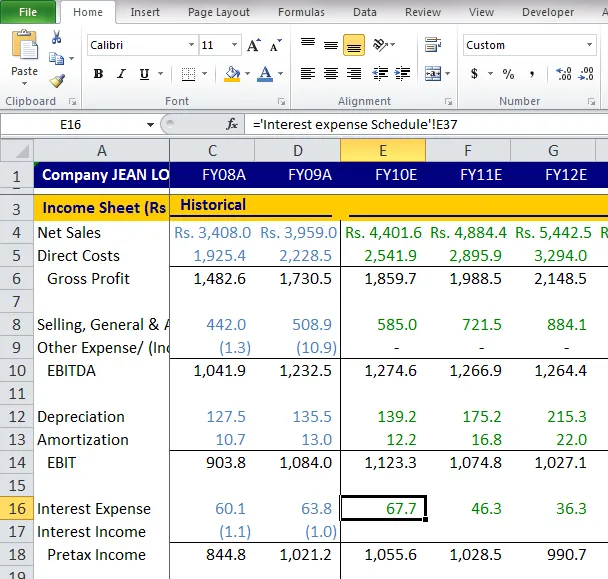
Agora você precisa verificar de onde as despesas de juros foram vinculadas; vá para a célula que deseja verificar e use a tecla de atalho Ctrl + ( . Esse atalho o levará à célula à qual ele foi vinculado a partir de qualquer planilha disponível no mesmo caderno de trabalho.
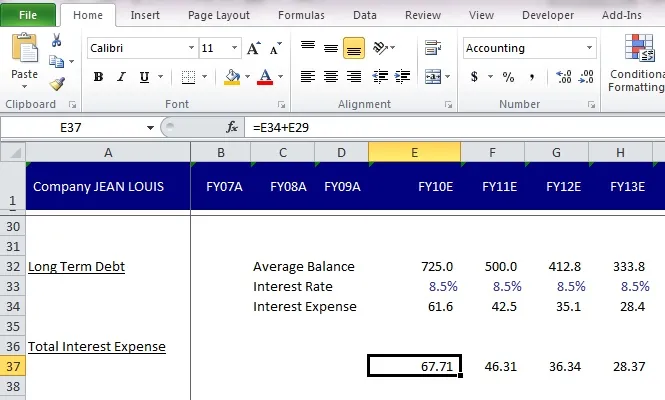
Portanto, neste exemplo, para a despesa de juros, ela trará para a programação de despesas de juros e a célula que foi vinculada será destacada.
-
F5
Usando a tecla de atalho acima, você acessou a célula que realmente foi vinculada. Mas você não concluiu completamente a auditoria da demonstração do resultado, portanto, deseja voltar à demonstração do resultado e começar na mesma célula em que estava verificando o vínculo e concluir a auditoria.
Novamente agora, o que você fará? Pensar em fazê-lo manualmente é uma má ideia. Para superar essa situação, use a tecla de atalho F5.
Por exemplo, você usou esse ctrl + (Atalho e chegou à página em que foi vinculado e, agora, novamente para a célula de despesa de juros na demonstração de resultados que estava vinculando Pressione a tecla F5 na mesma planilha e verá a célula à qual está se referindo para e clique em ok.
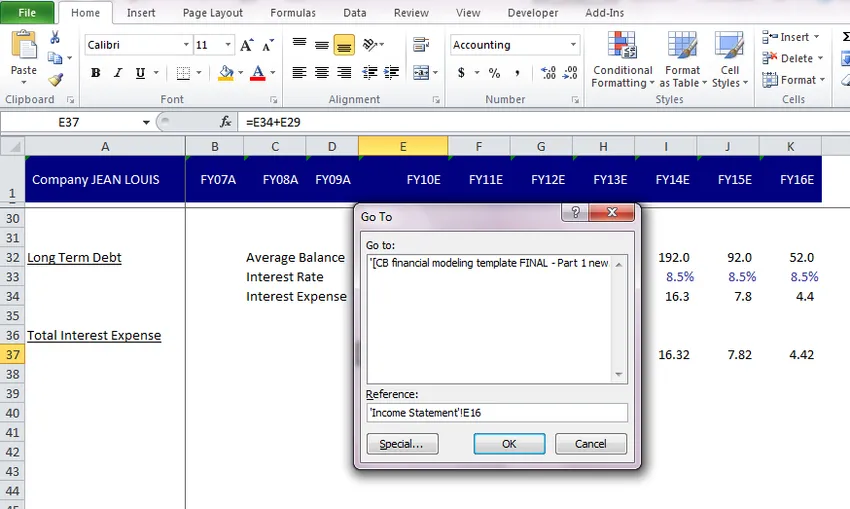
Isso o levará à célula que estava se referindo. A referência geralmente se refere à célula anterior em que você estava.
-
Ctrl ~
Este atalho é usado onde, para toda a planilha, você deseja ver as fórmulas usadas juntas. Portanto, vá para qualquer célula da planilha em que deseja ver apenas as fórmulas e pressione CTrl + ~. É assim que pareceria

Para verificar as células vinculadas para calcular o EBITDA, basta clicar na célula desejada e as células vinculadas serão destacadas.
Para voltar aos números, faça o mesmo procedimento novamente, vá para qualquer célula da mesma planilha e pressione Ctrl + ~
 Annie ficou muito satisfeita ao explorar alguns atalhos impressionantes do Excel para auditar modelos financeiros. Ela agradeceu a sra. Annika em ajudá-la.
Annie ficou muito satisfeita ao explorar alguns atalhos impressionantes do Excel para auditar modelos financeiros. Ela agradeceu a sra. Annika em ajudá-la.
Annie voltou ao seu modelo financeiro e passou por todo o modelo usando esses atalhos com muita facilidade. Ela encontrou seu erro, corrigiu e ficou muito feliz quando seu modelo financeiro foi computado.
Annie, com um suspiro de alívio, se perguntou: “ Auditar um modelo financeiro era definitivamente um trabalho tedioso, mas esses incríveis atalhos do Excel tornaram tudo muito fácil”.
Cursos relacionados: -
Atalhos no Excel 2013
Atalhos no Excel
Explore alguns atalhos impressionantes do Excel para auditar modelos financeiros, Infográficos
Aprenda o resumo deste artigo em apenas um minuto, Explore alguns atalhos impressionantes do Excel para auditar modelos financeiros
Artigos recomendados
Aqui estão alguns artigos que ajudarão você a obter mais detalhes sobre os modelos financeiros de auditoria, basta acessar o link.
- 10 melhores etapas para criar um gráfico dinâmico no Excel 2016
- 8 Recursos impressionantes e úteis da pasta de trabalho do Excel 2016
- As 25 principais fórmulas e funções avançadas úteis do Excel